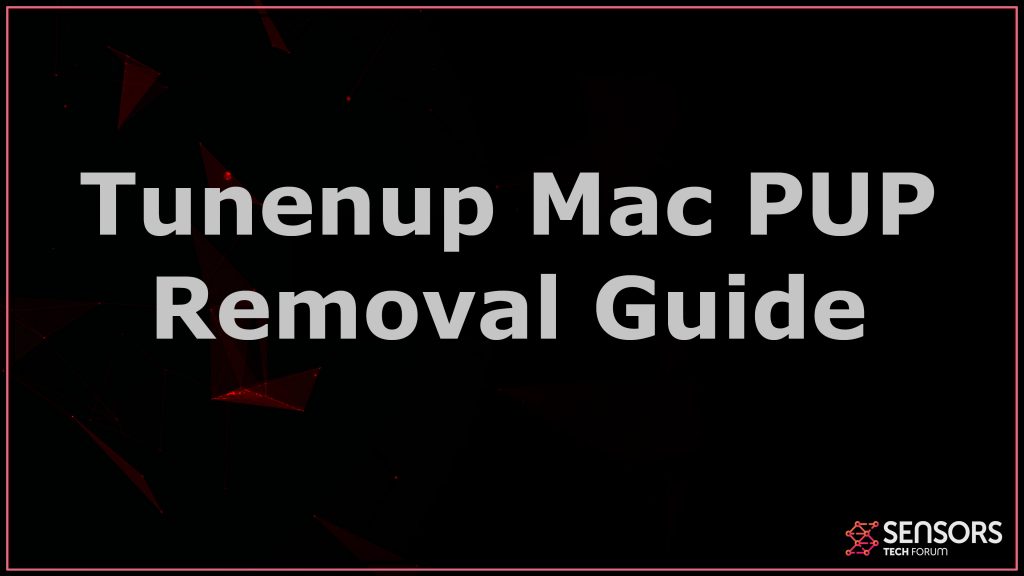Hvad er Tunenup Mac PUP
Tunenup Mac-virus er den type malware, der er oprettet med det primære formål at fremstå som et sikkert og legitimt værktøj, mens det på samme tid muligvis viser forskellige typer pop-ups, der udgør, da det har registreret nogle typer fejl på din Mac. Hovedformålet med apps, ligesom Tunenup er at komme på din Mac og virke hjælpsom, mens du samtidig beder om at opgradere til deres licenserede version. Læs denne artikel for at forstå risikoen ved at have Tunenup Mac installeret, og hvordan du kan afinstallere den korrekt og fuldt ud fra din Mac.

Tunenup Oversigt
| Navn | Tunenup |
| Type | Rogue Software / PUP |
| Kort beskrivelse | Kan foregive at være hjælpsom app, men vil have dig til at betale en masse penge for sin fulde version. |
| Symptomer | Din Mac begynder muligvis at se fejlregistreringer for en mulig hastighed, der udføres af denne software. For at rette fejlene, denne applikation ønsker ofre til at opgradere til sin fulde version. |
| Distributionsmetode | Medfølgende downloads. Websider, der kan annoncere det. |
| Værktøj Detection |
Se om din enhed er blevet påvirket af Tunenup
Hent
Værktøj til fjernelse af malware
|
Brugererfaring | Tilmeld dig vores forum at diskutere Tunenup. |
Tunenup Mac – Mere information
Tunenup Mac rapporteres som useriøs software. Der har været mange forskellige apps, som denne vi for nylig har set. De mest berygtede inkluderer Mac Tuneup, Mac Auto Fix og Mac Speedup Pro.
Den vigtigste måde apps, ligesom Tunenup Mac bliver installeret på din enhed er meget sandsynligt via softwarebundning. Dette betyder, at du kan støde på, at denne software eventuelt føjes til din Mac ved at blive tilføjet som en “gratis ekstra” til installatører af anden software fra tredjepart. Sådan software inkluderer gratis medieafspillere, filkonverterere og stort set enhver anden app, der kan downloades fra tredjepartswebsteder.
Den måde, det fungerer på, er Tunenup Mac kan fremmes i “Avanceret” eller “Brugerdefineret” installeringsmuligheder i stedet for “hurtig installering”. Der, det kan virke som en nyttig software tilføjet til den aktuelle installation.
Når den er føjet til din Mac, Tuneup Mac kører muligvis automatiske scanninger på din computer, så den kan opdage forskellige forskellige typer fejl. Problemet er, at disse fejl eller langsomme objekter muligvis kun vises på din computer med det enkle formål at få dig til at klikke på “fix” eller hvilken knap den har for at rette disse isuser. Virkeligheden er, når du klikker på knappen, appen vil have dig til at indtaste dine personlige og økonomiske oplysninger og foretage et køb til den fulde version af Tunenup Mac.
De største risici forbundet med det er, at disse fejl muligvis ikke engang er reelle, og Tunenup Mac-softwaren kan bede dig om at abonnere på softwarens automatiske fornyelse, Hvilket koster dig en masse penge. Eksperter henviser til dette som uudviklet software, og det er en risiko i sig selv at skrive dine kreditkortoplysninger på dens købsside, fordi disse data muligvis ikke er så sikre, som du tror.
Dette er hovedårsagen til at overveje at afinstallere denne software fra din Mac

Fjern Tunenup fra din enhed
Afinstallation af Tunenup Mac kan være lidt vanskelig. Dette er grunden til, at vi anbefaler at følge nedenstående fjernelsesvejledning. Det er lavet for at hjælpe dig med at slette alle de relaterede filer til denne uønskede software og sikre, at den er helt væk. For den bedste fjernelse, sikkerhedsprofessionelle anbefaler, at man bruger en avanceret anti-malware til Mac til at foretage fjernelsen automatisk. Sådan software er i stand til at opdage og slette filer, der hører til sådanne uønskede programmer og al malware fra din Mac.
Trin til at forberede før fjernelse:
Inden du begynder at følge nedenstående trin, tilrådes, at du først skal gøre følgende forberedelser:
- Backup dine filer i tilfælde det værste sker.
- Sørg for at have en enhed med disse instruktioner om standy.
- Arm dig selv med tålmodighed.
- 1. Scan efter Mac Malware
- 2. Afinstaller Risky Apps
- 3. Rens dine browsere
Trin 1: Scan efter og fjern Tunenup-filer fra din Mac
Når du står over for problemer på din Mac som følge af uønskede scripts og programmer såsom Tunenup, den anbefalede måde at eliminere truslen er ved hjælp af en anti-malware program. SpyHunter til Mac tilbyder avancerede sikkerhedsfunktioner sammen med andre moduler, der forbedrer din Mac's sikkerhed og beskytter den i fremtiden.

Hurtig og nem Mac Malware Video Removal Guide
Bonustrin: Sådan får du din Mac til at køre hurtigere?
Mac-maskiner opretholder nok det hurtigste operativsystem der findes. Stadig, Mac'er bliver nogle gange langsomme og træge. Videoguiden nedenfor undersøger alle de mulige problemer, der kan føre til, at din Mac er langsommere end normalt, samt alle de trin, der kan hjælpe dig med at fremskynde din Mac.
Trin 2: Afinstaller Tunenup og fjern relaterede filer og objekter
1. ramte ⇧ + ⌘ + U nøgler til at åbne Utilities. En anden måde er at klikke på "Go" og derefter klikke på "Utilities", ligesom på billedet nedenfor viser:

2. Find Activity Monitor og dobbeltklik på den:

3. I Aktivitetsovervågning kigge efter eventuelle mistænkelige processer, tilhørende eller relateret til Tunenup:


4. Klik på "Gå" knappen igen, men denne gang skal du vælge Programmer. En anden måde er med knapperne ⇧+⌘+A.
5. I menuen Applikationer, ser for enhver mistænkelig app eller en app med et navn, svarende til eller identisk med Tunenup. Hvis du finder det, højreklik på appen og vælg "Flyt til papirkurven".

6. Vælg Konti, hvorefter du klikke på Log ind-emner præference. Din Mac vil så vise dig en liste over emner, starte automatisk når du logger ind. Kig efter eventuelle mistænkelige apps, der er identiske med eller ligner Tunenup. Marker den app, du vil stoppe med at køre automatisk, og vælg derefter på Minus ("-") ikonet for at skjule det.
7. Fjern eventuelle resterende filer, der kan være relateret til denne trussel, manuelt ved at følge undertrinene nedenfor:
- Gå til Finder.
- I søgefeltet skriv navnet på den app, du vil fjerne.
- Over søgefeltet ændre to rullemenuerne til "System Files" og "Er Inkluderet" så du kan se alle de filer, der er forbundet med det program, du vil fjerne. Husk på, at nogle af filerne kan ikke være relateret til den app, så være meget forsigtig, hvilke filer du sletter.
- Hvis alle filerne er relateret, hold ⌘ + A knapperne til at vælge dem og derefter køre dem til "Affald".
Hvis du ikke kan fjerne Tunenup via Trin 1 over:
I tilfælde af at du ikke finde virus filer og objekter i dine programmer eller andre steder, vi har vist ovenfor, kan du manuelt søge efter dem i bibliotekerne i din Mac. Men før du gør dette, læs den fulde ansvarsfraskrivelse nedenfor:
1. Klik på "Gå" og så "Gå til mappe" som vist nedenunder:

2. Indtaste "/Bibliotek / LauchAgents /" og klik på OK:

3. Slet alle virusfiler, der har samme eller samme navn som Tunenup. Hvis du mener, der er ingen sådan fil, skal du ikke slette noget.

Du kan gentage den samme procedure med følgende andre Bibliotek biblioteker:
→ ~ / Library / LaunchAgents
/Bibliotek / LaunchDaemons
Tip: ~ er der med vilje, fordi det fører til flere LaunchAgents.
Trin 3: Fjern Tunenup-relaterede udvidelser fra Safari / Krom / Firefox









Tunenup-FAQ
Hvad er Tunenup på din Mac?
Tunenup-truslen er sandsynligvis en potentielt uønsket app. Der er også en chance for, at det kan relateres til Mac malware. Hvis ja, sådanne apps har en tendens til at bremse din Mac betydeligt og vise reklamer. De kunne også bruge cookies og andre trackere til at få browserdata fra de installerede webbrowsere på din Mac.
Kan Mac'er få virus?
Ja. Så meget som enhver anden enhed, Apple-computere får malware. Apple-enheder er muligvis ikke et hyppigt mål af malware forfattere, men vær sikker på, at næsten alle Apple-enheder kan blive inficeret med en trussel.
Hvilke typer Mac-trusler er der?
Ifølge de fleste malware-forskere og cybersikkerhedseksperter, den typer af trusler der i øjeblikket kan inficere din Mac, kan være useriøse antivirusprogrammer, adware eller flykaprere (PUP), Trojanske heste, ransomware og crypto-miner malware.
Hvad skal jeg gøre, hvis jeg har en Mac-virus, Like Tunenup?
Gå ikke i panik! Du kan let slippe af med de fleste Mac-trusler ved først at isolere dem og derefter fjerne dem. En anbefalet måde at gøre det på er ved at bruge en velrenommeret software til fjernelse af malware der kan tage sig af fjernelsen automatisk for dig.
Der er mange Mac-anti-malware apps derude, som du kan vælge imellem. SpyHunter til Mac er en af de anbefalede Mac-anti-malware-apps, der kan scanne gratis og opdage vira. Dette sparer tid til manuel fjernelse, som du ellers skulle gøre.
How to Secure My Data from Tunenup?
Med få enkle handlinger. Først og fremmest, det er bydende nødvendigt, at du følger disse trin:
Trin 1: Find en sikker computer og tilslut det til et andet netværk, ikke den, som din Mac blev inficeret i.
Trin 2: Skift alle dine passwords, startende fra dine e-mail-adgangskoder.
Trin 3: Aktiver to-faktor-autentificering til beskyttelse af dine vigtige konti.
Trin 4: Ring til din bank til ændre dine kreditkortoplysninger (hemmelig kode, etc.) hvis du har gemt dit kreditkort til online shopping eller har foretaget onlineaktiviteter med dit kort.
Trin 5: Sørg for at ring til din internetudbyder (Internetudbyder eller operatør) og bed dem om at ændre din IP-adresse.
Trin 6: Skift din Wi-Fi-adgangskode.
Trin 7: (Valgfri): Sørg for at scanne alle enheder, der er tilsluttet dit netværk for vira, og gentag disse trin for dem, hvis de er berørt.
Trin 8: Installer anti-malware software med realtidsbeskyttelse på alle enheder, du har.
Trin 9: Prøv ikke at downloade software fra websteder, du ikke ved noget om, og hold dig væk fra websteder med lav omdømme i almindelighed.
Hvis du følger disse henstillinger, dit netværk og Apple-enheder bliver betydeligt mere sikre mod enhver trussel eller informationsinvasiv software og også være virusfri og beskyttet i fremtiden.
Flere tip, du kan finde på vores MacOS Virus sektion, hvor du også kan stille spørgsmål og kommentere dine Mac-problemer.
Om Tunenup-forskningen
Indholdet udgiver vi på SensorsTechForum.com, denne Tunenup how-to fjernelse guide inkluderet, er resultatet af omfattende forskning, hårdt arbejde og vores teams hengivenhed for at hjælpe dig med at fjerne det specifikke macOS-problem.
Hvordan foretog vi forskningen på Tunenup?
Bemærk venligst, at vores forskning er baseret på en uafhængig undersøgelse. Vi er i kontakt med uafhængige sikkerhedsforskere, takket være, at vi modtager daglige opdateringer om de seneste malware-definitioner, herunder de forskellige typer Mac-trusler, især adware og potentielt uønskede apps (tilfreds).
Endvidere, forskningen bag Tunenup-truslen bakkes op med VirusTotal.
For bedre at forstå truslen fra Mac-malware, Se venligst følgende artikler, som giver kyndige detaljer.